win10电脑连接共享打印机提示操作失败怎么办
有win10系统用户要连接共享打印机的时候,却提示操作失败,导致无法连接共享打印机,遇到这样的问题该怎么办呢,接下来,随系统城小编一起来看看win10电脑连接共享打印机提示操作失败的具体修复步骤。
解决方法1:
1、点击Win10系统开始菜单,选择弹出菜单的控制面板;
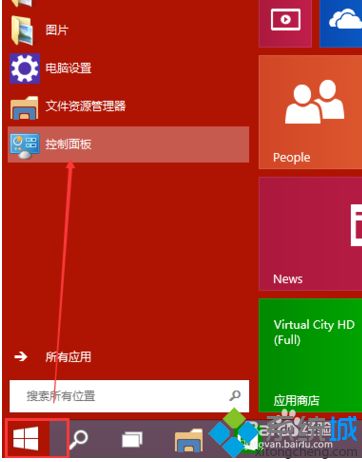
2、在控制面板里点击管理工具;
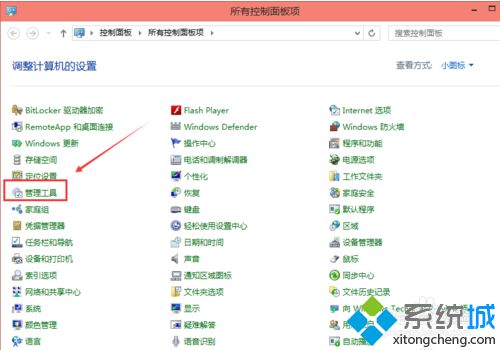
3、点击管理工具窗口的服务;
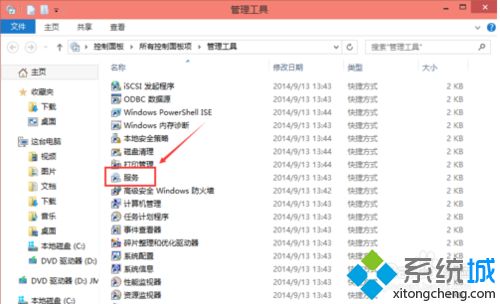
4、在服务对话框里通过按下字母P,快速找到打印机服务,即名为Print Spooler的打印机服务。选中打印机服务后,在左边可以选择停止,或者重启服务;
5、或者双击Print Spooler打印机服务,在弹出Print Spooler属性对话框里也可开启和关闭打印服务。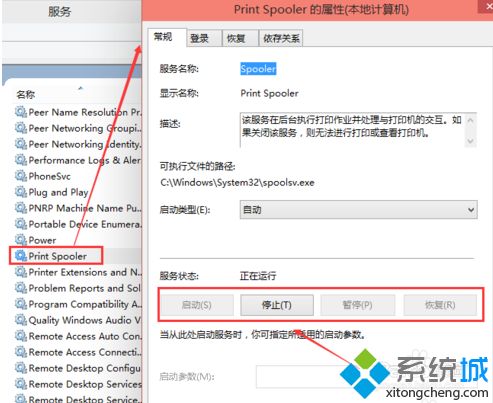
解决方法2:
1、首先先把支持win10的打印机驱动在电脑上安装一遍,然后左下角开始菜单---右键----控制面板----查看设备和打印机;
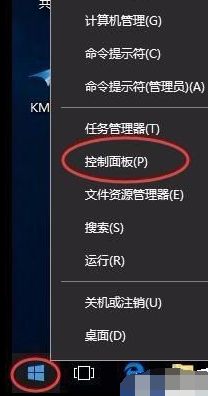
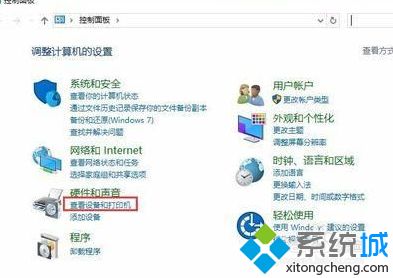
2、选择“添加打印机”;
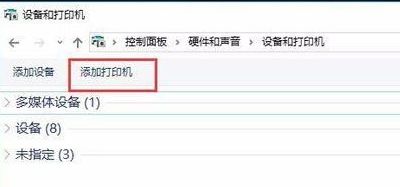
3、选择“我所需要的打印机未列出”。
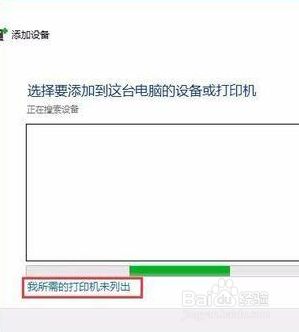
以上给大家介绍的便是win10电脑连接共享打印机提示操作失败的详细操作步骤,希望以上教程内容可以帮助到大家。
相关教程:cf与主机连接失败03win10打印机共享win10重启电脑打印机就失效w10连接w7共享打印机怎样安装打印机共享我告诉你msdn版权声明:以上内容作者已申请原创保护,未经允许不得转载,侵权必究!授权事宜、对本内容有异议或投诉,敬请联系网站管理员,我们将尽快回复您,谢谢合作!










